¿Cómo puedo abrir una ventana cmd en una ubicación específica?
¿Cómo puedo abrir una ventana cmd en una ubicación específica sin tener que navegar hasta el directorio que quiero?
30 answers
Es posible que desee ver este "PowerToy" de Microsoft :
Abra la Ventana de Comandos Aquí
Este PowerToy añade un comando " Abrir Ventana Aquí " opción de menú contextual en carpetas del sistema de archivos, que le da un forma rápida de abrir una ventana de comandos (cmd.exe) apuntando a la carpeta.
EDITAR: Este software no funcionará en una versión de Windows anterior o posterior a Windows XP.
Warning: date(): Invalid date.timezone value 'Europe/Kyiv', we selected the timezone 'UTC' for now. in /var/www/agent_stack/data/www/ajaxhispano.com/template/agent.layouts/content.php on line 61
2018-09-12 18:54:59
Esto podría ser lo que quieres:
cmd /K "cd C:\Windows\"
Tenga en cuenta que para cambiar las letras de la unidad, debe usar cd /d. Por ejemplo:
C:\Windows\System32\cmd.exe /K "cd /d H:\Python\"
Warning: date(): Invalid date.timezone value 'Europe/Kyiv', we selected the timezone 'UTC' for now. in /var/www/agent_stack/data/www/ajaxhispano.com/template/agent.layouts/content.php on line 61
2012-10-05 19:27:36
Si tiene Windows Vista o posterior, haga clic con el botón secundario en el icono de carpeta del Explorador mientras mantiene pulsada la tecla Mayús y, a continuación, haga clic en la opción del menú contextual "Abrir ventana de comandos aquí" o "Abrir ventana de PowerShell aquí".
Si ya está en la carpeta que desea, puede hacer una de las siguientes cosas:
- [solo Win8+] Haga clic en el botón Archivo de la cinta del Explorador y, a continuación, haga clic en "Abrir ventana de comandos aquí" o " Abrir ventana de PowerShell aqui".
- Shift-haga clic con el botón secundario en en el fondo de la ventana del Explorador y, a continuación, haga clic en "Abrir ventana de comandos aquí" o "Abrir ventana de PowerShell aquí". (recomendado por Kate en los comentarios)
- [solo Vista o Win7] Mantenga presionada la tecla Mayús al abrir el menú de archivos del explorador, luego haga clic en "Abrir ventana de comandos aquí". Si usted no puede ver la barra de menú, abra el menú Archivo pulsando Alt-Cambio-F - Alt-F para abrir el menú Archivo, además de Shift .
Para Windows XP, use el PowerToy mencionado por dF para obtener la misma función.
Warning: date(): Invalid date.timezone value 'Europe/Kyiv', we selected the timezone 'UTC' for now. in /var/www/agent_stack/data/www/ajaxhispano.com/template/agent.layouts/content.php on line 61
2018-09-18 17:15:53
Asumiendo que en el Explorador de archivos ha abierto el directorio/carpeta de destino, haga esto:
Haga clic en la barra de direcciones, alternativamente presione Alt+D
Ahora, cuando la barra de direcciones esté resaltada, escriba cmd en la barra.
-
Presione la tecla Enter
Se dará cuenta de que el símbolo del sistema de esa carpeta
Warning: date(): Invalid date.timezone value 'Europe/Kyiv', we selected the timezone 'UTC' for now. in /var/www/agent_stack/data/www/ajaxhispano.com/template/agent.layouts/content.php on line 61
2015-05-08 13:06:07
Desde Windows 7 hasta algunas versiones de Windows 10, es muy simple abrir un símbolo del sistema en cualquier lugar que desee, sin navegación utilizando el comando "cd". Tratar el siguiente. Haga clic en el botón derecho del ratón manteniendo pulsada la tecla Mayús.
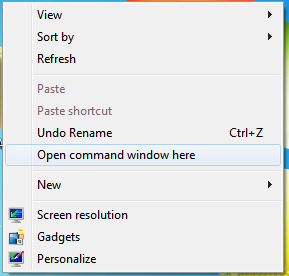
Producirá una opción como esta. A continuación, simplemente seleccione la opción "Abrir ventana de comandos aquí". Las últimas versiones de Windows 10 han reemplazado esta función con "Abrir Powershell aquí".
Warning: date(): Invalid date.timezone value 'Europe/Kyiv', we selected the timezone 'UTC' for now. in /var/www/agent_stack/data/www/ajaxhispano.com/template/agent.layouts/content.php on line 61
2018-06-26 02:24:33
Utilice el interruptor /K. Por ejemplo
cmd /K "cd /d c:\WINDOWS\"
Creará una ventana cmd en el C:\Windows directorio
Warning: date(): Invalid date.timezone value 'Europe/Kyiv', we selected the timezone 'UTC' for now. in /var/www/agent_stack/data/www/ajaxhispano.com/template/agent.layouts/content.php on line 61
2008-09-13 21:55:38
Simplemente escriba cmd en la barra de direcciones, se abrirá en la carpeta actual.
Warning: date(): Invalid date.timezone value 'Europe/Kyiv', we selected the timezone 'UTC' for now. in /var/www/agent_stack/data/www/ajaxhispano.com/template/agent.layouts/content.php on line 61
2017-01-10 21:17:10
En Windows Vista, Windows 7 y Windows 10 simplemente mantenga presionada la tecla Shift y haga clic con el botón derecho en una carpeta.
El menú contextual contendrá una entrada titulada:"Abrir ventana de comandos aquí"
Actualización: Escriba " cmd " en la barra de direcciones del Explorador y presione enter
Warning: date(): Invalid date.timezone value 'Europe/Kyiv', we selected the timezone 'UTC' for now. in /var/www/agent_stack/data/www/ajaxhispano.com/template/agent.layouts/content.php on line 61
2018-10-06 00:53:12
Cree un acceso directo y edite la propiedad "Start In" del acceso directo al directorio que desea el cmd.exe para empezar.
Warning: date(): Invalid date.timezone value 'Europe/Kyiv', we selected the timezone 'UTC' for now. in /var/www/agent_stack/data/www/ajaxhispano.com/template/agent.layouts/content.php on line 61
2008-09-13 21:56:16
En Windows 8, puede hacer clic en la barra de direcciones y escribir "cmd" (sin comillas) y presionar enter. Esto abrirá la ventana cmd en la ruta actual.
Warning: date(): Invalid date.timezone value 'Europe/Kyiv', we selected the timezone 'UTC' for now. in /var/www/agent_stack/data/www/ajaxhispano.com/template/agent.layouts/content.php on line 61
2014-03-12 04:20:02
También, aquí hay un acceso directo para abrir una consola en cualquier carpeta de Windows:
- Abra cualquier carpeta en el explorador de Windows.
- Presione
Alt + Dpara enfocar la barra de direcciones - escriba
cmdy presione enter
Atajo muy práctico.
Warning: date(): Invalid date.timezone value 'Europe/Kyiv', we selected the timezone 'UTC' for now. in /var/www/agent_stack/data/www/ajaxhispano.com/template/agent.layouts/content.php on line 61
2015-03-17 01:12:48
Acabo de ver esta pregunta y no puedo ayudar a publicar mi script AutoHotkey para cmd en Windows XP. Puede detectar las teclas de acceso rápido en el script. Lo bueno es que cuando su Windows actual es el Explorador, el cmd se abrirá en la ruta que se muestra en la barra de direcciones.
Guardo este script en una carpeta donde almaceno todas las herramientas verdes (incluyendo AutoHotkey). Para una máquina nueva, simplemente copio la carpeta, hago doble clic en el script para asociar .ahk con AutoHotkey y crear un acceso directo en mi carpeta de inicio. Es más rápido que instalar PowerToys.
; Get working folder
GetWorkingFolder() {
if WinActive("ahk_class ExploreWClass") or WinActive("ahk_class CabinetWClass") {
ControlGetText, path, Edit1
return %path%
} else if WinActive("FreeCommander") {
Send, {CTRLDOWN}{ALTDOWN}{INS}{ALTUP}{CTRLUP}
Sleep, 100
return clipboard
} else {
return "C:\"
}
}
#IfWinActive,
#c::
path := GetWorkingFolder()
Run, %ComSpec%, %path%
return
; PowerShell
#+C::
path := GetWorkingFolder()
Run, %SystemRoot%\system32\WindowsPowerShell\v1.0\powershell.exe, %path%
return
#^c::
Run, %ComSpec%, %temp%
return
#!c::
path := GetWorkingFolder()
Run, %comspec% /k "%VS90COMNTOOLS%vsvars32.bat", %path%
return
; irb
#!b::
path := GetWorkingFolder()
Run, c:\cygwin\bin\ruby /usr/bin/irb, %path%
return
; Bash
#b::
path := GetWorkingFolder()
Run, bash --login, %path%
return
; Paste in console
+INS::
if WinActive("ahk_class ConsoleWindowClass") {
WinGetPos, x, y, w, h, A
MouseGetPos, mx, my
;MsgBox x=%x% y=%y% w=%w% h=%h% mx=%mx% my=%my%
if (mx < 10)
mx = 10
else if (mx > w - 30)
mx := w - 30
if (my < 40)
my = 40
else if (my > h)
my := h - 10
MouseClick, right, mx, my
}
return
Para cualquiera que esté interesado, puede encontrar este script en rwin en github
Warning: date(): Invalid date.timezone value 'Europe/Kyiv', we selected the timezone 'UTC' for now. in /var/www/agent_stack/data/www/ajaxhispano.com/template/agent.layouts/content.php on line 61
2017-01-10 22:13:09
Actualizar: Esto está integrado en Windows ahora. Ver esta respuesta.
El XP powertoy es una buena opción, pero pensé en publicar otra, en caso de que desee "rodar su propia". Crea un archivo de texto, nómbralo como sea.reg, pegue el código a continuación, guárdelo, luego haga doble clic en él para agregarlo al registro (o simplemente agregue la información al registro manualmente si entiende lo que está pasando en esto .archivo reg).
Windows Registry Editor Version 5.00
[HKEY_CLASSES_ROOT\Folder\shell\Command_Prompt_Here...]
@="Command Prompt Here..."
[HKEY_CLASSES_ROOT\Folder\shell\Command_Prompt_Here...\command]
@="cmd.exe \"%1\""
Actualización: Después de una actualización de Windows, Win10 se ha eliminado la función cmd-here. Para reactivarlo tienes que usar:
Windows Registry Editor Version 5.00
[HKEY_CLASSES_ROOT\Directory\shell\cmd]
@="@shell32.dll,-8506"
"Extended"=""
"NoWorkingDirectory"=""
"ShowBasedOnVelocityId"=dword:00639bc8
[HKEY_CLASSES_ROOT\Directory\shell\cmd\command]
@="cmd.exe /s /k pushd \"%V\""
La entrada {[2] } es obligatoria
Warning: date(): Invalid date.timezone value 'Europe/Kyiv', we selected the timezone 'UTC' for now. in /var/www/agent_stack/data/www/ajaxhispano.com/template/agent.layouts/content.php on line 61
2017-08-11 07:22:41
Para windows 7 o posterior, dentro de la barra de direcciones de la carpeta de destino, simplemente escriba cmd. Eso es todo. Se abrirá el símbolo del sistema con la ruta establecida en su directorio actual.
Warning: date(): Invalid date.timezone value 'Europe/Kyiv', we selected the timezone 'UTC' for now. in /var/www/agent_stack/data/www/ajaxhispano.com/template/agent.layouts/content.php on line 61
2015-10-09 09:02:23
La forma más fácil es ir a la barra de direcciones del Explorador de Windows y escribir cmd allí. Se abrirá automáticamente la ventana del símbolo del sistema para usted.
Warning: date(): Invalid date.timezone value 'Europe/Kyiv', we selected the timezone 'UTC' for now. in /var/www/agent_stack/data/www/ajaxhispano.com/template/agent.layouts/content.php on line 61
2016-06-03 23:12:54
En el Explorador de archivos, mantenga presionada la tecla Shift, luego right click o press and hold en un folder o drive para el que desea abrir el símbolo del sistema en esa ubicación, y click/tap en la opción Open Command Prompt Here.
Warning: date(): Invalid date.timezone value 'Europe/Kyiv', we selected the timezone 'UTC' for now. in /var/www/agent_stack/data/www/ajaxhispano.com/template/agent.layouts/content.php on line 61
2016-02-09 14:01:28
Veo que hay múltiples respuestas, algunas son bastante complejas :) , extraño verlas. Solo tiene que abrir cualquier ventana de carpeta de Windows, navegar a la carpeta deseada y centrarse en la barra de direcciones e ingresar "cmd" y presionar enter, se le presentará una nueva ventana del símbolo del sistema directamente con la ruta de la carpeta o la ubicación que ya navegamos en la ventana de la carpeta de Windows. En caso de que desee ver estos pasos con imágenes claras, puede consultar
Cómo abrir símbolo del sistema en una carpeta específica directamente
Warning: date(): Invalid date.timezone value 'Europe/Kyiv', we selected the timezone 'UTC' for now. in /var/www/agent_stack/data/www/ajaxhispano.com/template/agent.layouts/content.php on line 61
2016-06-15 17:49:57
Para windows : Seleccione la carpeta que desea abrir en el símbolo del sistema - Después de la selección, Manteniendo pulsada la tecla Mayús. Haga clic derecho allí y elija opción "abrir ventana de comandos aquí"
Warning: date(): Invalid date.timezone value 'Europe/Kyiv', we selected the timezone 'UTC' for now. in /var/www/agent_stack/data/www/ajaxhispano.com/template/agent.layouts/content.php on line 61
2017-06-14 08:17:51
Haga el acceso directo a cmd.exe con parámetros / S / K pushd "C:\YOUR FOLDER\"
Warning: date(): Invalid date.timezone value 'Europe/Kyiv', we selected the timezone 'UTC' for now. in /var/www/agent_stack/data/www/ajaxhispano.com/template/agent.layouts/content.php on line 61
2017-03-24 17:57:53
El comando 'pushd' establecerá la carpeta currect de la siguiente manera:
cmd /k "pushd D:\Music"
Warning: date(): Invalid date.timezone value 'Europe/Kyiv', we selected the timezone 'UTC' for now. in /var/www/agent_stack/data/www/ajaxhispano.com/template/agent.layouts/content.php on line 61
2017-08-08 08:53:15
Hay una forma más sencilla que conozco. Encuentra a cmd.exe en el menú inicio y enviarlo al escritorio como acceso directo. A continuación, haga clic con el botón derecho y elija propiedades. Verá el cuadro " Comenzar en "debajo del"Destino". Cambia ese directorio como lo que quieras establecer. Haga clic en Aceptar e inicie cmd.exe que está en su escritorio. En mi opinión, es una solución muy fácil y segura:)
Warning: date(): Invalid date.timezone value 'Europe/Kyiv', we selected the timezone 'UTC' for now. in /var/www/agent_stack/data/www/ajaxhispano.com/template/agent.layouts/content.php on line 61
2011-11-02 09:13:36
Este programa siempre abre cmd.exe en la ruta actual de su Explorador: https://github.com/jhasse/smart_cmd
También puede anclarlo a su barra de tareas y luego usar WindowsKey+[1-0] como un atajo de teclado.
Warning: date(): Invalid date.timezone value 'Europe/Kyiv', we selected the timezone 'UTC' for now. in /var/www/agent_stack/data/www/ajaxhispano.com/template/agent.layouts/content.php on line 61
2012-01-16 10:12:53
En el Explorador de Windows - mayús + clic derecho del ratón sobre la carpeta "Abrir ventana de comandos aquí" opción mostrar en el menú. O en el idioma de su versión de Windows.
Warning: date(): Invalid date.timezone value 'Europe/Kyiv', we selected the timezone 'UTC' for now. in /var/www/agent_stack/data/www/ajaxhispano.com/template/agent.layouts/content.php on line 61
2014-01-14 23:39:19
Me di cuenta de que el menú contextual súper largo Mayús + Clic derecho con la opción" Abrir ventana de comandos aquí " no siempre se muestra por cualquier razón (estoy usando Windows 10), así que aquí hay un método que siempre funcionará:
Presione Inicio, escriba "cmd", haga clic con el botón derecho en" Símbolo del sistema "> Haga clic en"Abrir ubicación del archivo".
Copie el atajo" Símbolo del sistema " al directorio donde desea que pueda abrir cmd directamente.
Haga clic derecho en su nuevo acceso directo y haga clic en "Propiedades".
Edite el campo "Inicio en:" para que esté en blanco o %CD % y luego haga clic en "Aceptar".
Ahora, cuando haga clic en este acceso directo, se abrirá el símbolo del sistema apuntando al directorio actual en el que se encuentra el acceso directo, por ejemplo, copie este acceso directo al escritorio y ejecútelo para abrir cmd al directorio del escritorio.
Warning: date(): Invalid date.timezone value 'Europe/Kyiv', we selected the timezone 'UTC' for now. in /var/www/agent_stack/data/www/ajaxhispano.com/template/agent.layouts/content.php on line 61
2018-04-24 05:55:53
Con un archivo de una sola línea en lote:
INICIE "Desire_Path" / / Sin comillas puth la ubicación en la que desea comenzar con cmd
Ejemplo (Abra un editor de texto, coloque el código allí y guarde el archivo con a.extensión bat):
START cd C:\Users
A continuación, haga doble clic en él
****Nota: si quieres que el explorador complete la tarea no pongas el comando CD.
* Para hacer el sitio de oposición:
Para que pueda abrir un directorio en particular con el explorador.aplicación exe al usar cmd puede usar el comando START y la ruta absoluta de la carpeta que desea mostrar.
Warning: date(): Invalid date.timezone value 'Europe/Kyiv', we selected the timezone 'UTC' for now. in /var/www/agent_stack/data/www/ajaxhispano.com/template/agent.layouts/content.php on line 61
2015-10-08 17:23:50
Este método está usando cmd.exe y Send to acceso directo para que cmd.exe pueda abrir el directorio directamente. Este método alternativo es en caso de no tener Open command window here en el menú contextual.
- Abra 'Explorador de archivos' e ingrese
shell:sendtoen la barra de ubicación para navegar a la carpetaSend to. - Copie un acceso directo
Command Prompto cree un nuevo archivo de acceso directo.lnk. - Edite las propiedades del atajo y edite el destino a
%windir%\system32\cmd.exe /k cd /dy presione 'OK' para guardar el cambio. - Haga clic derecho en una carpeta y expanda el menú
Send topara usar el atajocmd.
Este atajo debería abrir una ventana cmd con el directorio seleccionado con el clic derecho.
Este método debería funcionar como mínimo en las ventanas 7 y 10. Nombre el atajo como Command Prompt (cd) para especificar la tarea del atajo.
Posibles mensajes de error:
- Show 'El nombre del directorio no es válido.'if other than folder is elegido.
- Show 'El sistema no puede encontrar la unidad especificada.'si la carpeta es ni existir.
- Show 'La sintaxis del nombre de archivo, nombre de directorio o etiqueta de volumen es incorrecta.'si se seleccionan varios archivos.
Poco sobre el acceso directo: El directorio se añadiría automáticamente al final del acceso directo como un parámetro cuando se usa bajo Send to, por lo que el acceso directo no necesita escribir en el directorio.
Warning: date(): Invalid date.timezone value 'Europe/Kyiv', we selected the timezone 'UTC' for now. in /var/www/agent_stack/data/www/ajaxhispano.com/template/agent.layouts/content.php on line 61
2015-12-30 18:15:06
Haga clic derecho en el escritorio y vaya a nuevo y luego desde el submenú seleccione "acceso directo" → Vaya al directorio de Windows (o carpeta) y luego al directorio system32 y haga clic en OK.
Añádase \ y "cmd.exe " (sin las comillas) a la cadena de comandos. Debería verse así:
C:\WINDOWS\System32\cmd.exe.
Haga clic en Siguientey Finalizar. Haga clic derecho en el nuevo icono de CMD en su escritorio y seleccione propiedades, y Siguiente al inicio. En opciones, elimine la línea y agregue la ruta a donde sea que esté el directorio en el que desea que comience... Por ejemplo, C:\temp\mp3 y haga clic en OK.
Warning: date(): Invalid date.timezone value 'Europe/Kyiv', we selected the timezone 'UTC' for now. in /var/www/agent_stack/data/www/ajaxhispano.com/template/agent.layouts/content.php on line 61
2017-01-10 21:10:39
Si está iniciando cmd desde la barra de tareas, esto es lo que debe hacer:
Haga clic derecho on> haga clic derecho en el Símbolo del sistema Properties > Propiedades
Luego en la ventana de propiedades cambie el valor de Comience en :
Esta solución no funciona para abrir el símbolo del sistema como administrador
Warning: date(): Invalid date.timezone value 'Europe/Kyiv', we selected the timezone 'UTC' for now. in /var/www/agent_stack/data/www/ajaxhispano.com/template/agent.layouts/content.php on line 61
2018-08-02 14:54:12
También puedes hacer esto:
[HKEY_CLASSES_ROOT\Directory\shell\cmd]
@="command prompt here"
[HKEY_CLASSES_ROOT\Directory\shell\cmd\command]
@="cmd.exe /c start \"%1\" cmd.exe /k cd /d %1"
[HKEY_CLASSES_ROOT\Drive\shell\cmd]
@="command prompt here"
[HKEY_CLASSES_ROOT\Drive\shell\cmd\command]
@="cmd.exe /c start \"%1\" cmd.exe /k cd /d %1"
Actualización: para Win10 necesitas ShowBasedOnVelocityId - ver respuesta arriba.
Warning: date(): Invalid date.timezone value 'Europe/Kyiv', we selected the timezone 'UTC' for now. in /var/www/agent_stack/data/www/ajaxhispano.com/template/agent.layouts/content.php on line 61
2017-08-13 11:40:08
En lugar de guardarlo como un atajo, así es como lo hago y lo encuentro muy útil. Ya hay respuestas para mostrar como un atajo, pero solo quería compartir esto, especialmente me parece muy útil para proyectos angular.
- Crear un nuevo archivo txt
y escribe el siguiente código en él.
@ECHO OFF cd C:\YourProjectPath\FolderPath\ -
Guardar como .archivo bat con un nombre conveniente. (Normalmente lo guardo como "goto-myProjectName.bat "
-
Luego copie ese archivo bat en su ruta predeterminada (cuando ejecutar el cmd, cualquiera que sea su ruta predeterminada, comienza con eso. Por ejemplo, en mi máquina es windows/system32)
- Luego escriba el nombre de su archivo bat sin su extensión.
- Por ejemplo:
goto-myProjectName
Entonces debería llevarte hasta allí.
Warning: date(): Invalid date.timezone value 'Europe/Kyiv', we selected the timezone 'UTC' for now. in /var/www/agent_stack/data/www/ajaxhispano.com/template/agent.layouts/content.php on line 61
2018-05-19 07:26:23



